Как сделать оборотку по забалансовым счетам в 1с
Немногие бухгалтеры (особенно начинающие) знают и пользуются всеми возможностями бухгалтерских отчётов в 1С.
В этой статье на сквозном примере разберём работу с Оборотно-сальдовой ведомостью в 1С:Бухгалтерии 8.3 (редакция 3.0).
Внимание, это урок - повторяйте все мои действия в своей базе (у вас только организация и период будут другими).
Заходим в раздел "Отчёты" и выбираем пункт "Оборотно-сальдовая ведомость" ( у вас другое меню? ):
В открывшемся отчёте указываем период (у меня это будет весь 2013 год) и организацию (у меня это будет Конфетпром), жмём кнопку "Сформировать":
В моём случае отчёт выглядит как-то вот так:
Раскрываем субсчета 60 счёта
Давайте заставим оборотку раскрыть 60 счёт (поставщики) по субсчетам. Для этого заходим в настройки отчёта (кнопка "Показать настройки"):
Переходим на закладку "Группировка" и нажимаем кнопку "Добавить":
Добавляем группировку по 60 счёту, ставим галку "По субсчетам" и очищаем поле "По субконто":
Настройка будет выглядеть вот так. После этого нажимаем кнопку "Сформировать":
Отлично! В оборотке раскрылся только 60 счёт. Появились субсчета 60.01, 60.02 и 60.21:
Выводим 60 счёт в разрезе контрагентов
А давайте сделаем так, чтобы прямо в оборотке эти субсчета выводились в разрезе контрагентов! Как вам идея?
Для этого снова заходим в настройки отчёта, переходим на закладку "Группировка" и нажимаем кнопку многоточие в поле "По субконто":
Видим возможные варианты субконто для 60 счёта и ставим галку "Контрагенты":
Нажимаем кнопку сформировать:
Раскрываем все счета по субсчетам
А если нам раскрыть все счета по субсчетам? Да очень просто.
Снова заходим в настройки, страница "Группировка" и ставим общую галку "По субсчетам":
Делаем отбор по налоговым счетам
А давайте теперь сделаем отбор и оставим в оборотке только счета, по которым ведётся налоговый учёт (для налога на прибыль)?
Для этого заходим в настройки отчёта, уже на закладку "Отбор" и нажимаем кнопку "Добавить":
Выбираем признак "Счет"->"Налоговый учет":
В поле "Значение" указываем "Да" (то есть отобрать все счета у которых признак "Налоговый учет" равен "Да"):
Снова нажимаем кнопку "Сформировать":
И вот они наши счета, по которым помимо бухгалтерского ведётся налоговый учёт:
Выводим показатели налогового учета
Счета-то мы налоговые отобрали, но показателей налогового учёта пока не видим , давайте же выведем их рядом с данными бухгалтерского учёта.
Для этого зайдём в настройки отчёта, закладка "Показатели" и отметим галку "НУ (данные налогового учета)":
Нажмём кнопку "Сформировать", готово:
Разворачиваем сальдо 60 счёта
Снова вернёмся к обычной форме оборотки и обратим наше внимание на 60 счёт:
Как мы знаем, 60 счёт активно-пассивный, потому что в него входят как активные субсчета (60.02 - выданные авансы), так и пассивные (60.01 - расчёты с поставщиками).
Поэтому просто остаток по нему в 374 118,04 нам ни о чём не говорит. Ведь в этой цифре учитывается наша задолженность перед поставщиками и выданные авансы одновременно.
То ли мы должны поставщикам эту сумму, то ли просто сумма нашей задолженности превышает выданные авансы на 374 118,04.
Эту дилемму можно легко разрешить, настроив вывод 60 счёта по субсчетам, как мы это делали выше. Но что, если мы хотим развернуть это сальдо (374 118,04) прямо по 60 счёту, не переходя к субсчетам?
Именно для этого и существует закладка "Развёрнутое сальдо" в настройках отчёта. Перейдём к ней и нажмём кнопку "Добавить":
Добавим 60 счёт и нажмём кнопку "Сформировать":
И вуаля! 374 118,04 магическим образом развернулись на две цифры: 145 873,20 (сумма выданных авансов) и 519 991,24 (наша задолженность перед поставщиками):
Выводим вид счёта
Начинающие бухгалтеры, бывает, путают вид счетов и субсчетов (активный, пассивный, активно-пассивный). А давайте выведем эту информацию в качестве дополнительного поля прямо в оборотке?
Для этого заходим в настройки отчёта, закладка "Дополнительные поля" и нажимаем кнопку "Добавить":
Выбираем поле "Счет"->"Вид":
И нажимаем "Сформировать":
Делаем "красивости"
Для красоты - отчёт можно оформлять. Как душе угодно
К примеру, перейдём на закладку "Оформление" и изменим "Вариант оформления" на "Арктика":
Нажмём кнопку "Сформировать":
Снова перейдём на закладку "Оформление" и нажмём кнопку "Добавить":
Изменим шрифт отчёта:
На "Comic Sans MS" и поставим размер 12:
Сохраняем и восстанавливаем настройки отчёта
Наконец, все сделанные нами настройки мы можем сохранить, чтобы всегда вернуться к ним в будущем. Для этого на панели найдём кнопку "Сохранить настройки. ":
Чтобы вернуться к сделанным настройкам найдём кнопку "Выбрать настройки. ":
Чтобы установить настройки, рекомендованные фирмой 1С по умолчанию нажмём кнопку "Стандартные настройки":
Сдаём оборотку в электронный архив
Кстати, сформированную оборотку можно сохранить в электронный архив, который располагается внутри базы 1С. Это позволит, к примеру, в будущем вернуться к оборотке за 2013 год без её формирования в программе.
Это бывает полезно, если есть подозрения, что кто-то провёл документы из закрытых периодов и поплыла оборотка.
Я вообще всем советую после закрытия периода сохранять его оборотку в электронном архиве.
Для этого просто сформируйте нужную оборотку и нажмите кнопку "Регистр учета"->"Сохранить":
А чтобы открыть уже сохраненные оборотки: "Регистр учета"->"Открыть архив".
Отправляем оборотку на почту
Суммируем ячейки
Наконец, не будет лишним напомнить по такую "потрясающую" возможность как суммирование выделенных ячеек в оборотке:
Делаем расшифровку ячеек
А, чтобы прямо из оборотки перейти к другим бухгалтерским отчётам по этим же измерениям, используйте расшифровку (двойной щелчок по интересующей нас цифре):
На этом всё, на очереди уроки по другим видам бухгалтерских отчётов и не только
Подписывайтесь на новые уроки
С уважением, Владимир Милькин (преподаватель школы 1С программистов и разработчик обновлятора).
Как помочь сайту: расскажите (кнопки поделиться ниже) о нём своим друзьям и коллегам. Сделайте это один раз и вы внесете существенный вклад в развитие сайта. На сайте нет рекламы, но чем больше людей им пользуются, тем больше сил у меня для его поддержки.
Согласно пункту 2 приказа Минфина России от 19.12.2014 № 157н, начиная с отчетности за 2015 год, сальдо по счетам расчетов отражается в бюджетной отчетности в развернутом виде.
И в активе, и в пассиве Баланса (ф. 0503130) показываются остатки по счетам:
- 205 00 Расчеты по доходам;
- 208 00 Расчеты с подотчетными лицами;
- 209 00 Расчеты по ущербу и иным доходам;
- 303 00 Расчеты по платежам в бюджеты.
Аналогично формируются разделительный Баланс (ф. 0503230), Сведения по дебиторской и кредиторской задолженности (ф. 0503169).
В формах бухгалтерской отчетности государственных (муниципальных) бюджетных и автономных учреждений, начиная с отчетности за 2015 год, сальдо по счетам расчетов также отражается в развернутом виде.
Аналогично формируются Сведения по дебиторской и кредиторской задолженности учреждения (ф. 0503769).
Согласно пункту 7 Инструкции № 191н бюджетная отчетность составляется на основе данных Главной книги и (или) других регистров бюджетного учета, установленных законодательством РФ для получателей бюджетных средств, администраторов доходов бюджетов, администраторов источников финансирования дефицита бюджетов, финансовых органов, органов казначейства, с обязательным проведением сверки оборотов и остатков по регистрам аналитического учета с оборотами и остатками по регистрам синтетического учета.
Бухгалтерская отчетность государственных (муниципальных) бюджетных и автономных учреждений составляется на основе данных Главной книги и других регистров бухгалтерского учета, установленных законодательством РФ для учреждений, с обязательным проведением сверки оборотов и остатков по регистрам аналитического учета с оборотами и остатками по регистрам синтетического учета (п. 9 Инструкции № 33н).
Согласно пункту 11 Инструкции по применению Единого плана счетов бухгалтерского учета (утв. приказом Минфина России от 01.12.2010 № 157н, далее – Инструкция № 157н) по мере совершения операций и принятия к бухгалтерскому учету первичного (сводного) учетного документа осуществляются записи в регистры бухгалтерского учета — Журналы операций, иные регистры бухгалтерского учета. По истечении месяца данные оборотов по счетам из соответствующих Журналов операций записываются в Главную книгу.
Баланс строится на основании главной книги (п. 7 Инструкции № 191н, п. 9 Инструкции № 33н), главная книга — на основании журналов операций (п. 11 Инструкции № 157н). Следовательно, во всех указанных отчетах сальдо должно формироваться одинаково.
- 205.00 Расчеты по доходам;
- 208.00 Расчеты с подотчетными лицами;
- 209.00 Расчеты по ущербу и иным доходам;
- 303.00 Расчеты по платежам в бюджеты.
… в регламентированных отчетах
Поскольку по дебиторской и кредиторской задолженности составляются отдельные формы 0503169 (0503769), остатки по счетам 205 00, 209 00 следует разворачивать не только по контрагентам, а также по основаниям произведенных расчетов.
Сальдо разворачивается по счетам:
- 205.00 Расчеты по доходам – по субконто Контрагенты, Договоры и иные основания возникновения обязательств;
- 208.00 Расчеты с подотчетными лицами – по субконто Контрагенты;
- 209.00 Расчеты по ущербу и иным доходам – по субконто Контрагенты, Договоры и иные основания возникновения обязательств;
- 303.00 Расчеты по платежам в бюджеты – по субконто Виды налогов и платежей с учетом КПС; с учетом КФО; без учета ИФО.
В отчетах Главная книга, Журнал операций предусмотрено формирование развернутого сальдо по активно-пассивным балансовым счетам.
Как было отмечено выше, настройка развернутого сальдо по счетам расчетов должна быть единообразной как в формах бухгалтерской отчетности, так и в регистрах бухгалтерского учета, на основании которых она формируется, — в Журналах операций (ф. 0504071), Главной книге (ф. 0504072).
Для исключения расхождения данных в регламентированной отчетности и регламентированных регистрах учета — Главная книга, Журналы операций — реализована типовая настройка формирования развернутого сальдо в отчетах Главная книга, Журнал операций, как в регламентированной отчетности – балансах, сведениях о дебиторской и кредиторской задолженности.
Типовая настройка предусматривает формирование развернутого сальдо по счетам:
- 205.00 Расчеты по доходам – по субконто Контрагенты, Договоры и иные основания возникновения обязательств;
- 208.00 Расчеты с подотчетными лицами – по субконто Контрагенты;
- 209.00 Расчеты по ущербу и иным доходам – по субконто Контрагенты, Договоры и иные основания возникновения обязательств;
- 303.00 Расчеты по платежам в бюджеты – по субконто Виды налогов и платежей.
Настройка формирования развернутого сальдо возможна только для счетов, не имеющих субсчетов. Развернутое сальдо по счету-группе формируется суммированием отдельно дебетовых и кредитовых сальдо по его субсчетам.
Развернутое сальдо в отчетах Главная книга, Журнал операций формируется по счетам и субконто, указанным в форме Настройка развернутого сальдо по активно-пассивным счетам — с учетом КПС и КФО; без учета ИФО, — независимо от того, какие группировки установлены в настройке отчета (Главная книга, Журнал операций).
Для аналитических нужд единая типовая настройка может быть изменена – исключены счета, исключены или добавлены субконто, по которым будет разворачиваться сальдо.
Изменения будут применены в отчетах Главная книга, Журнал операций, а также могут быть применены в отчете Оборотно-сальдовая ведомость. Изменение настройки производится в форме Настройка развернутого сальдо по активно-пассивным счетам. Подробнее об изменении настройки – в Справке к форме Настройка развернутого сальдо по активно-пассивным счетам.
Обратите внимание, изменение типовой настройки приводит к несоответствию данных в регистрах учета и регламентированной отчетности.
Чтобы сверять данные в регистрах учета и регламентированной отчетности, необходимо восстановить типовую настройку. Для восстановления типовой настройки следует использовать кнопку Настройки —> Восстановить стандартные настройки (см. рис. 1).
… в стандартных отчетах
Для исключения расхождения данных в регламентированных регистрах учета, регламентированной отчетности и стандартных отчетах, для получения развернутого сальдо по активно-пассивным счетам в стандартных отчетах следует выполнить соответствующие настройки.
В отчете Оборотно-сальдовая ведомость по счету для формирования развернутого сальдо по активно-пассивным счетам следует включить флаг Развернутое сальдо панели Настройка отчета. В многострочном поле Группировка будут отражены субконто счета (рис. 2).
Следует установить флаги напротив субконто, по которым требуется разворачивать сальдо счета.
В отчете Оборотно-сальдовая ведомость для формирования развернутого сальдо по активно-пассивным счетам в разделе Развернутое сальдо панели Настройка отчета следует ввести список активно-пассивных счетов – 205 00, 208 00, 209 00, 303 00 и привести для каждого перечень субконто (в графе Разворачивать по), по которым требуется получать развернутое сальдо по счету (рис. 3).
Развернутое сальдо формируется с учетом настроек в многострочном поле Группировка — сальдо разворачивается по группировкам, напротив которых включены флаги.
Для сличения данных с регистрами учета и регламентированной отчетностью в отчете Оборотно-сальдовая ведомость следует установить аналогичные настройки.
Для применения типовой единой настройки формирования развернутого сальдо по активно-пассивным балансовым счетам следует нажать кнопку Заполнить по умолчанию в разделе Развернутое сальдо панели настройки параметров формирования отчета (рис. 3).
Организации повседневно сталкиваются с ситуациями, когда отразить имущество на балансовых счетах не представляется возможным. В бухгалтерском учете для отражения операций с ценностями, не являющееся объектами балансового учета используются забалансовые счета. Следует обратить внимание, что информация за забалансовому учету так же, как и по балансовому, отражается в отчетности (справка по забалансовым счетам ф.050730, ф.0503130 и ф. 050830), в связи с чем необходимо соблюдать корректность вводимых данных, чтобы не исказить отчетность.
Как работают забалансовые счета
Инструкцией 157н предусмотрен тридцать один забалансовый счет. Напоминаем, что субъект учета вправе применять дополнительные забалансовые счета. Для использования дополнительных счетов их следует включить в рабочий план счетов и утвердить при формировании Учетной политики.
Движение по забалансовым счетам отражается следующим образом – дебету учитывается увеличение ценностей по счету, а по кредиту – уменьшение, так как все счета являются активными. Запись на счетах в отличии от балансовых простая, для формирования проводки не нужен корреспондирующий счет.
Основные хозяйственные ситуации, в которых учреждению в соответствии с действующим законодательством необходимо выполнять записи на забалансовых счетах.
Аренда нефинансовых активов
Важно учесть различия учета на счетах 01 и 111.40:
1. На счете 01 учитывался каждый отдельный объект нефинансовых активов с инвентарным номеров, присвоенным балансодержателем и указанным в акте приеме-передаче. При этом оценка объекта учета производилась по его стоимости, указанной балансодержателем. В случае отсутствия стоимостной оценки объектов допускается учет в условной оценке – 1 объект = 1 рубль.
2. На счете 111.40 учитывается стоимость аренды, а не стоимость самого объекта. Для отражения в учете изменения в законодательстве по операциям аренды, произведенным в межрасчетный период следует произвести следующие действия:
- принять к учету на счет 111.40 в корреспонденции с 401.30 суммовой выражение стоимости аренды по имуществу, полученному в аренду (операция оформляется бухгалтерской справкой);
- списать остаток со счета 01 в отношении арендованного имущества.
В документе необходимо указать:
- данные о МОЛ, ответственном за нефинансовый актив;
- информации об арендодателе и договоре аренды;
- информацию о самом объекте основных средств.
Получение неисключительных прав на использование программных продуктов

В документе необходимо заполнить информации об организации сдатчике и получателе, данные об объекте, счете учета и инвентарном номере, а также место хранения.
Учет переданного в пользование имущества
В результате передачи объекта нефинансового актива в пользование в Инвентарной карточке (ф. 0504031) должна быть сделана запись о передаче объекта (части объекта) в пользование иному юридическому лицу. При этом ответственным за сохранность переданных ценностей назначается руководитель или уполномоченное им лицо, принявшего объект (часть объекта) в пользование.
Принятие к учету объектов нефинансовых активов осуществляется на основании акта приема-передачи по стоимости, указанной в нем.

На основании проведенного документа формируется следующая проводка:
- Дт 101.11.310 Кт 101.11.310 – смена материально-ответственного лица;
- Дт 25.11 (26.11) – отражение передачи объекта НФА в аренду/безвозмездное пользование.

Создание записи с датой перехода на новые правила учета
От бухгалтеров требуют управленку: что делать?
Научитесь всему: от настройки аналитики доходов и расходов до работы с финансовым анализом и внедрением всего в 1С. Записаться на курс можно тут.
Старт потока — 15 февраля, успейте записаться уже сейчас, программу курса смотрите здесь.
Немногие бухгалтеры (особенно начинающие) знают и пользуются всеми возможностями бухгалтерских отчётов в 1С.
В этой статье на сквозном примере разберём работу с Оборотно-сальдовой ведомостью в 1С:Бухгалтерии 8.3 (редакция 3.0).
Внимание, это урок - повторяйте все мои действия в своей базе (у вас только организация и период будут другими).
Заходим в раздел "Отчёты" и выбираем пункт "Оборотно-сальдовая ведомость"
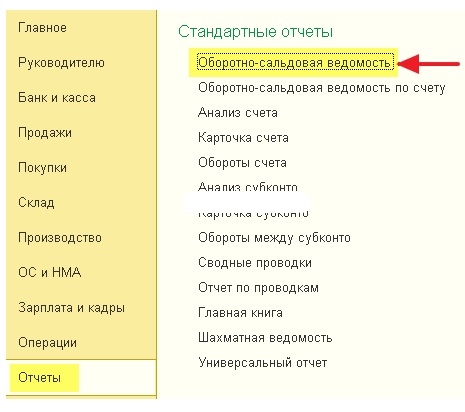
В открывшемся отчёте указываем период (у меня это будет весь 2013 год) и организацию (у меня это будет Конфетпром), жмём кнопку "Сформировать":
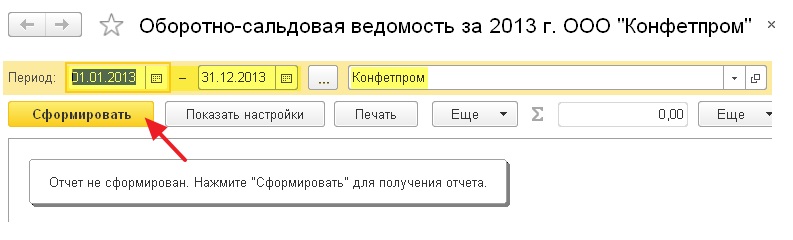
В моём случае отчёт выглядит как-то вот так:
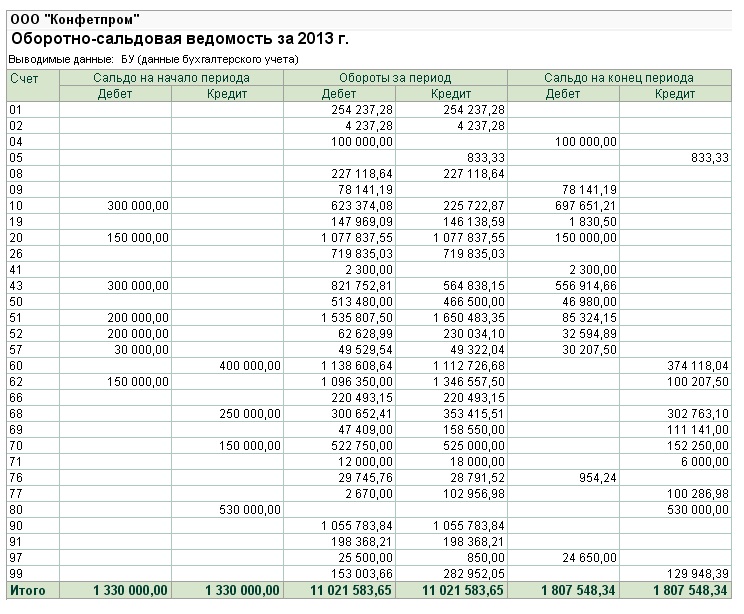
Раскрываем субсчета 60 счёта
Давайте заставим оборотку раскрыть 60 счёт (поставщики) по субсчетам. Для этого заходим в настройки отчёта (кнопка "Показать настройки"):
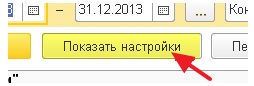
Переходим на закладку "Группировка" и нажимаем кнопку "Добавить":
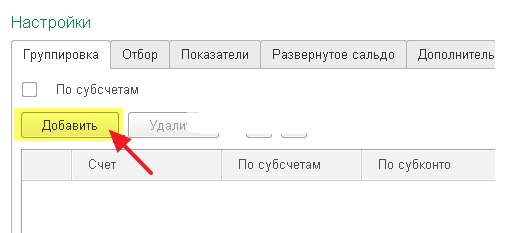
Добавляем группировку по 60 счёту, ставим галку "По субсчетам" и очищаем поле "По субконто":
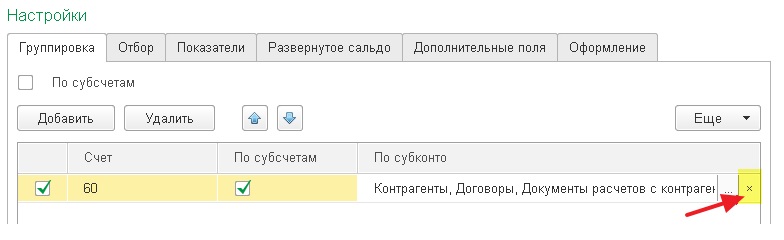
Настройка будет выглядеть вот так. После этого нажимаем кнопку "Сформировать":
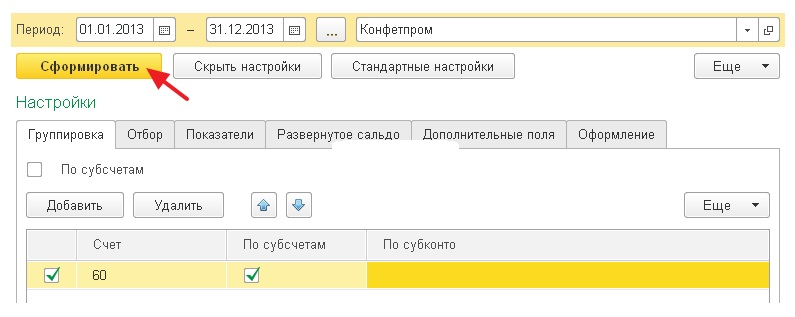
Отлично! В оборотке раскрылся только 60 счёт. Появились субсчета 60.01, 60.02 и 60.21:
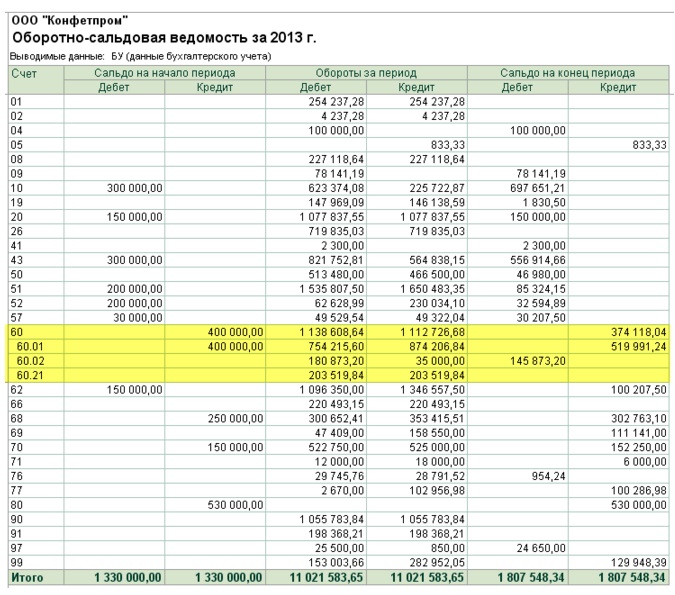
Выводим 60 счёт в разрезе контрагентов
А давайте сделаем так, чтобы прямо в оборотке эти субсчета выводились в разрезе контрагентов! Как вам идея?
Для этого снова заходим в настройки отчёта, переходим на закладку "Группировка" и нажимаем кнопку многоточие в поле "По субконто":
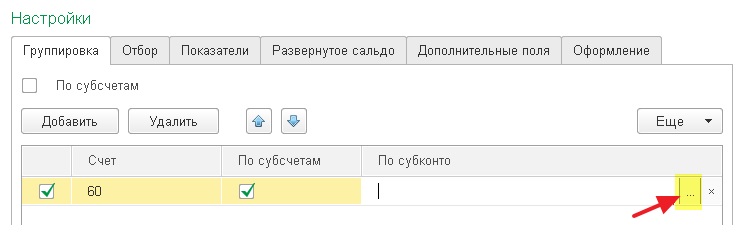
Видим возможные варианты субконто для 60 счёта и ставим галку "Контрагенты":
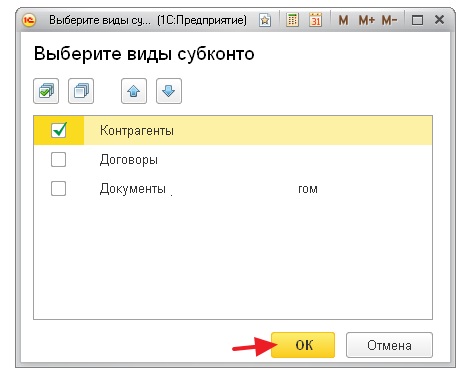
Нажимаем кнопку сформировать:
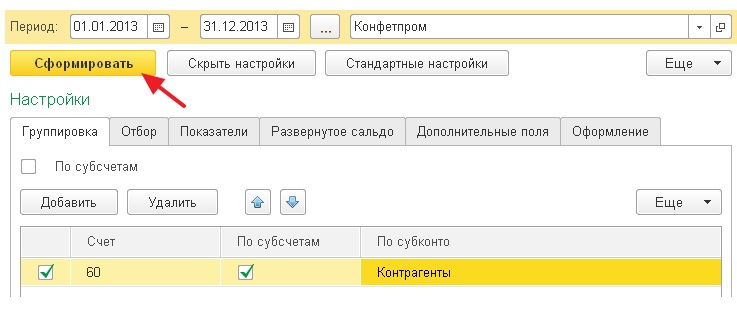
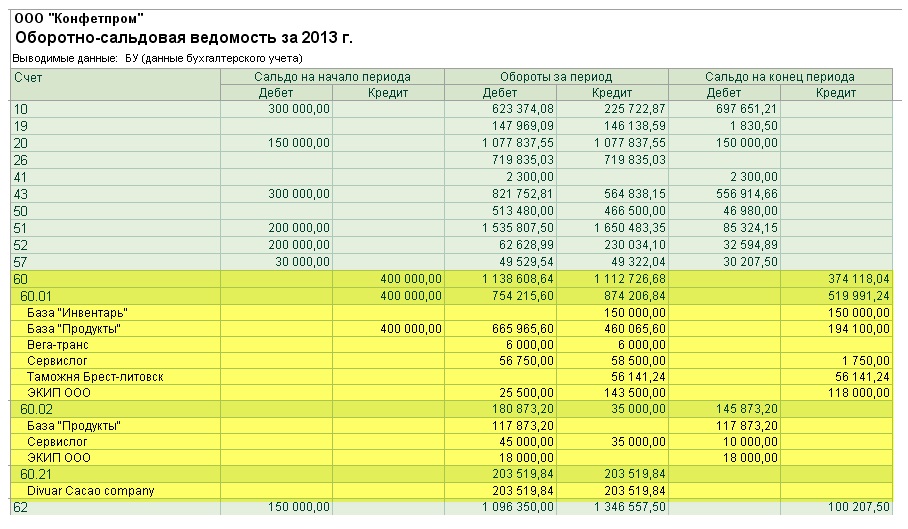
Раскрываем все счета по субсчетам
А если нам раскрыть все счета по субсчетам? Да очень просто.
Снова заходим в настройки, страница "Группировка" и ставим общую галку "По субсчетам":
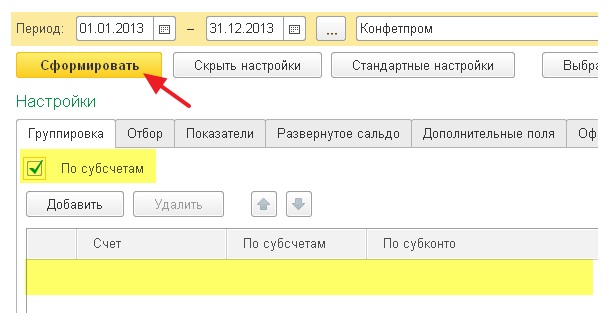
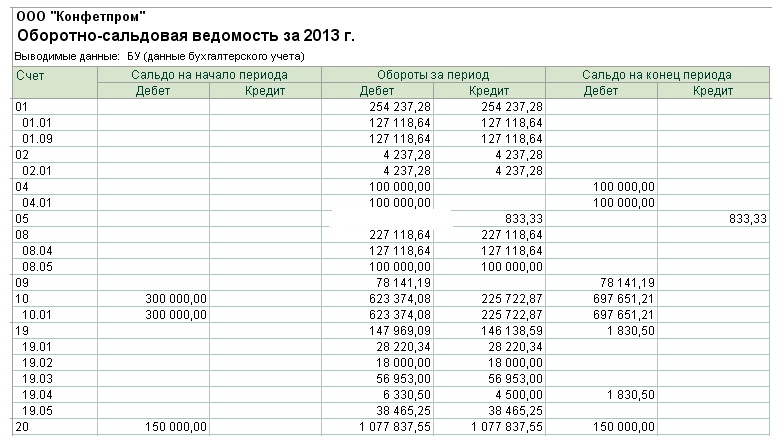
Делаем отбор по налоговым счетам
А давайте теперь сделаем отбор и оставим в оборотке только счета, по которым ведётся налоговый учёт (для налога на прибыль)?
Для этого заходим в настройки отчёта, уже на закладку "Отбор" и нажимаем кнопку "Добавить":
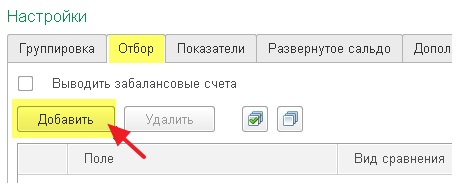
Выбираем признак "Счет"->"Налоговый учет":
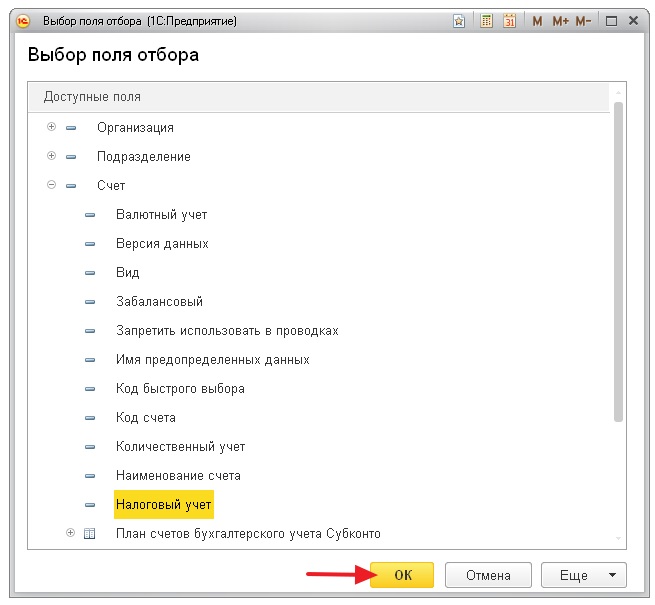
В поле "Значение" указываем "Да" (то есть отобрать все счета у которых признак "Налоговый учет" равен "Да"):
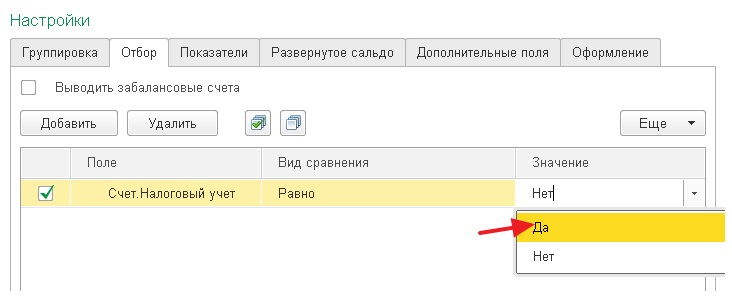
Снова нажимаем кнопку "Сформировать":
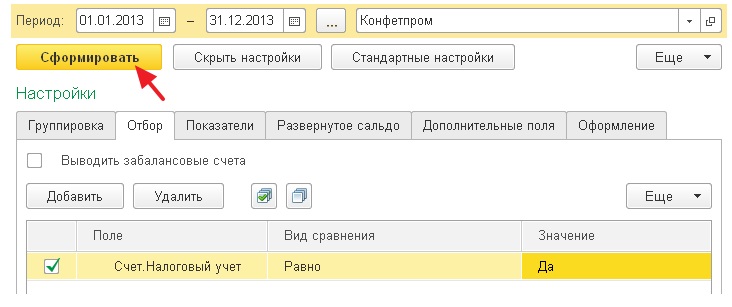
И вот они наши счета, по которым помимо бухгалтерского ведётся налоговый учёт:
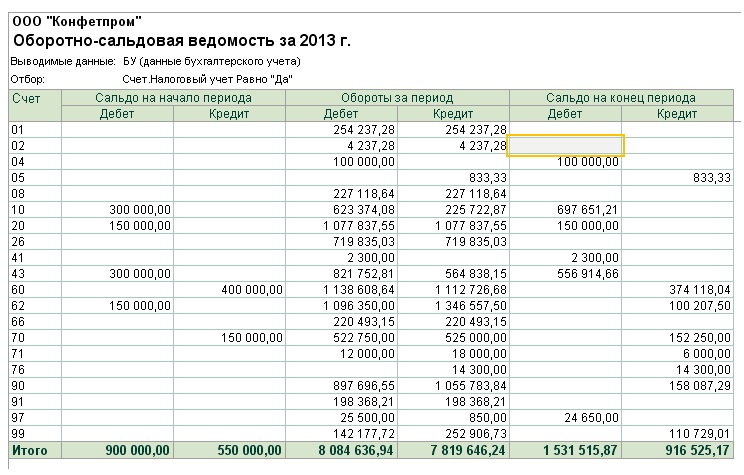
Выводим показатели налогового учета
Счета-то мы налоговые отобрали, но показателей налогового учёта пока не видим , давайте же выведем их рядом с данными бухгалтерского учёта.
Для этого зайдём в настройки отчёта, закладка "Показатели" и отметим галку "НУ (данные налогового учета)":

Нажмём кнопку "Сформировать", готово:
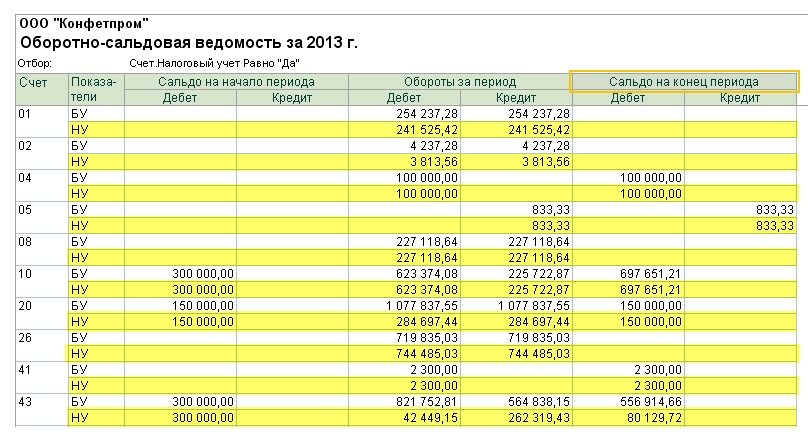
Разворачиваем сальдо 60 счёта
Снова вернёмся к обычной форме оборотки и обратим наше внимание на 60 счёт:

Как мы знаем, 60 счёт активно-пассивный, потому что в него входят как активные субсчета (60.02 - выданные авансы), так и пассивные (60.01 - расчёты с поставщиками).
Поэтому просто остаток по нему в 374 118,04 нам ни о чём не говорит. Ведь в этой цифре учитывается наша задолженность перед поставщиками и выданные авансы одновременно.
То ли мы должны поставщикам эту сумму, то ли просто сумма нашей задолженности превышает выданные авансы на 374 118,04.
Эту дилемму можно легко разрешить, настроив вывод 60 счёта по субсчетам, как мы это делали выше. Но что, если мы хотим развернуть это сальдо (374 118,04) прямо по 60 счёту, не переходя к субсчетам?
Именно для этого и существует закладка "Развёрнутое сальдо" в настройках отчёта. Перейдём к ней и нажмём кнопку "Добавить":
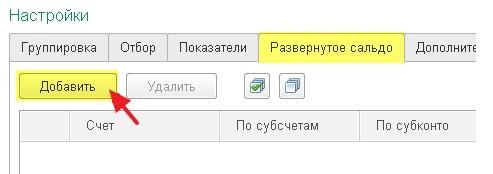
Добавим 60 счёт и нажмём кнопку "Сформировать":
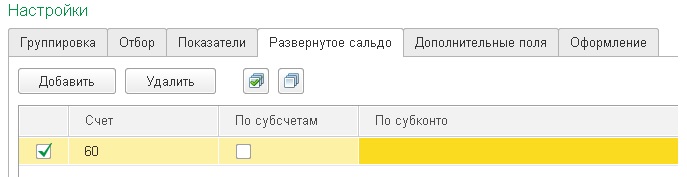
И вуаля! 374 118,04 магическим образом развернулись на две цифры: 145 873,20 (сумма выданных авансов) и 519 991,24 (наша задолженность перед поставщиками):

Выводим вид счёта
Начинающие бухгалтеры, бывает, путают вид счетов и субсчетов (активный, пассивный, активно-пассивный). А давайте выведем эту информацию в качестве дополнительного поля прямо в оборотке?
Для этого заходим в настройки отчёта, закладка "Дополнительные поля" и нажимаем кнопку "Добавить":
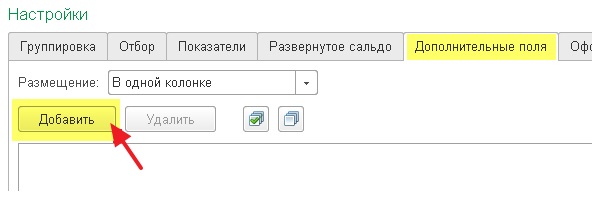
Выбираем поле "Счет"->"Вид":
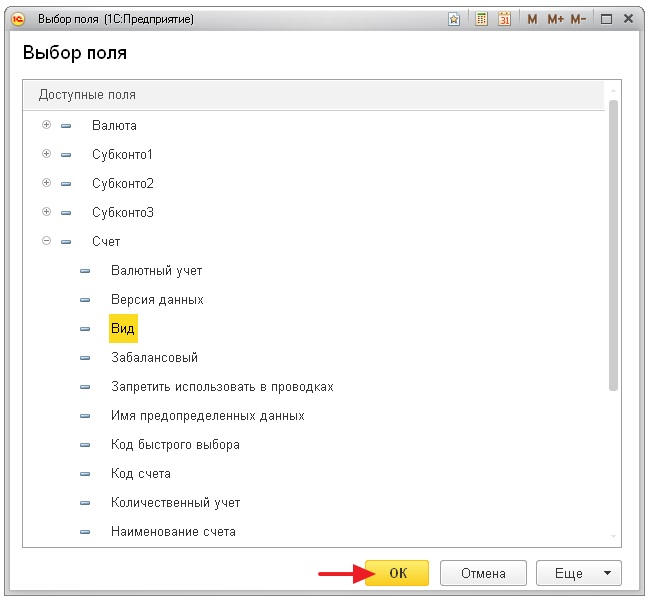
И нажимаем "Сформировать":
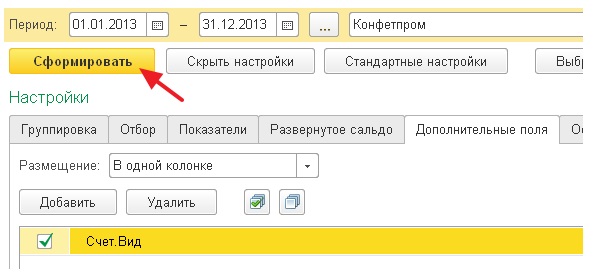
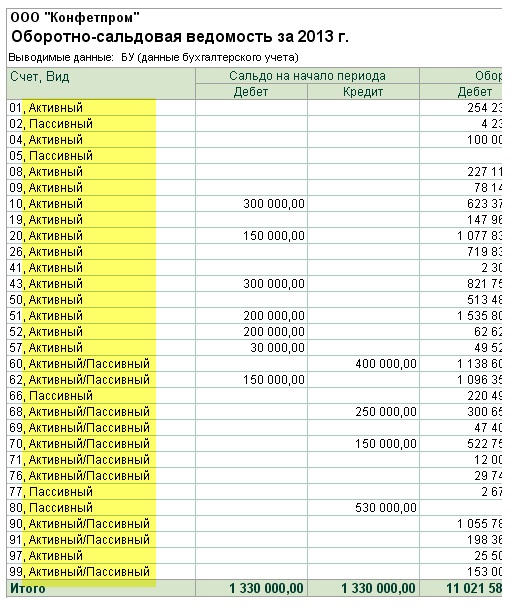
Делаем "красивости"
Для красоты - отчёт можно оформлять. Как душе угодно
К примеру, перейдём на закладку "Оформление" и изменим "Вариант оформления" на "Арктика":
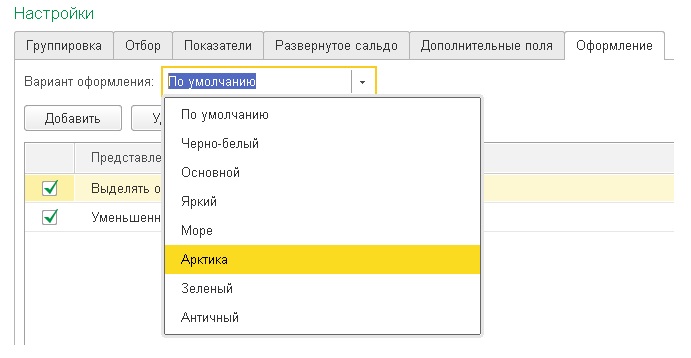
Нажмём кнопку "Сформировать":
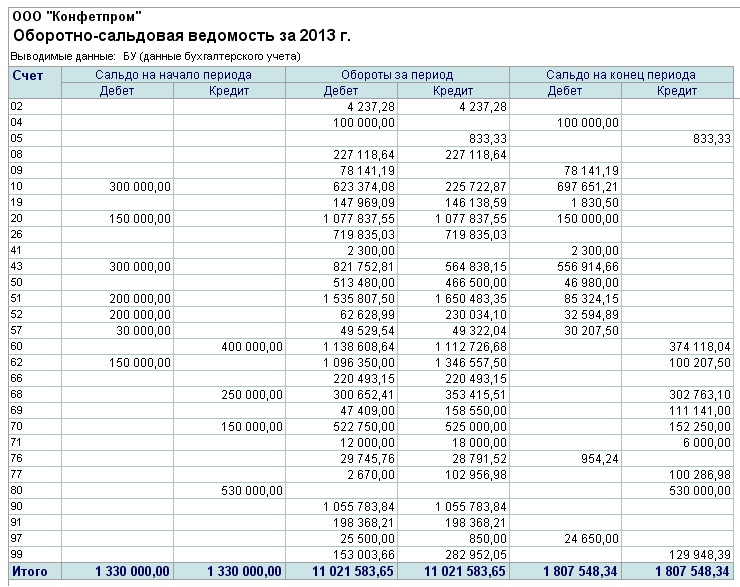
Снова перейдём на закладку "Оформление" и нажмём кнопку "Добавить":
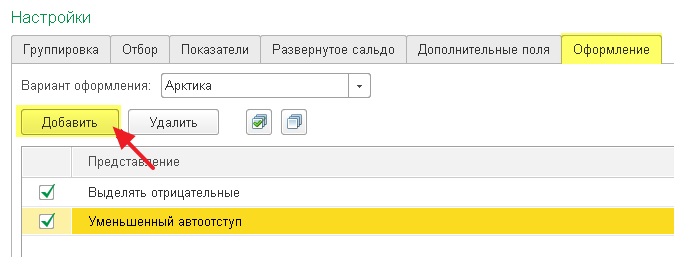
Изменим шрифт отчёта:
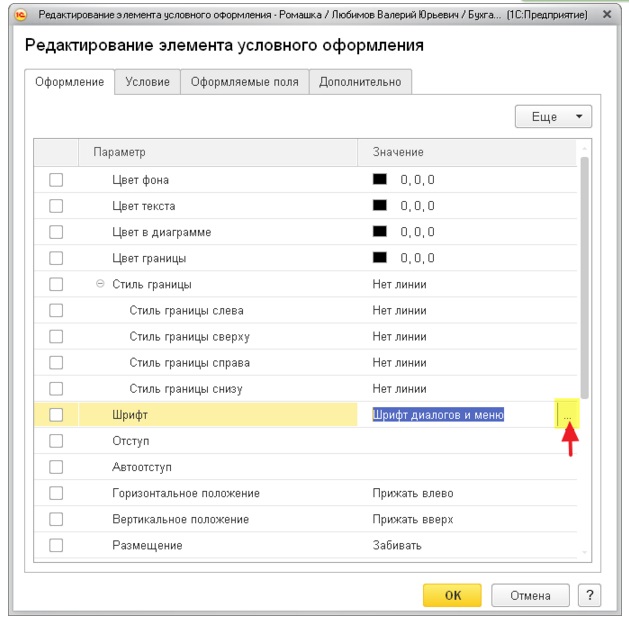
На "Comic Sans MS" и поставим размер 12:
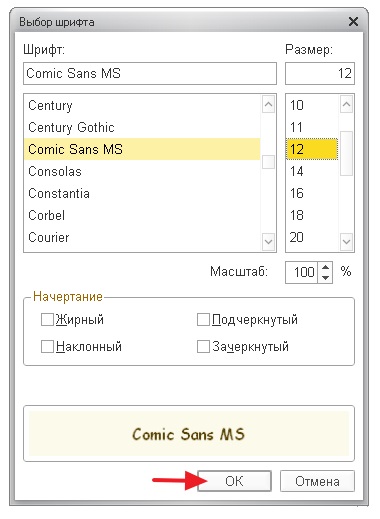
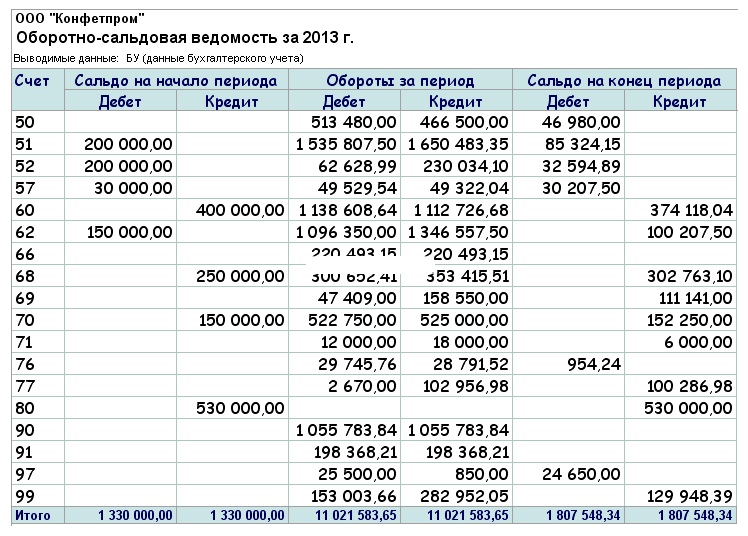
Сохраняем и восстанавливаем настройки отчёта
Наконец, все сделанные нами настройки мы можем сохранить, чтобы всегда вернуться к ним в будущем. Для этого на панели найдём кнопку "Сохранить настройки. ":
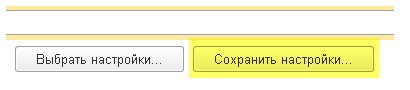
Чтобы вернуться к сделанным настройкам найдём кнопку "Выбрать настройки. ":
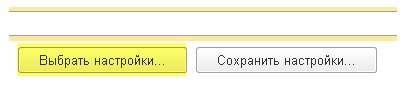
Чтобы установить настройки, рекомендованные фирмой 1С по умолчанию нажмём кнопку "Стандартные настройки":
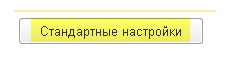
Сдаём оборотку в электронный архив
Кстати, сформированную оборотку можно сохранить в электронный архив, который располагается внутри базы 1С. Это позволит, к примеру, в будущем вернуться к оборотке за 2013 год без её формирования в программе.
Это бывает полезно, если есть подозрения, что кто-то провёл документы из закрытых периодов и поплыла оборотка.
Я вообще всем советую после закрытия периода сохранять его оборотку в электронном архиве.
Для этого просто сформируйте нужную оборотку и нажмите кнопку "Регистр учета"->"Сохранить":
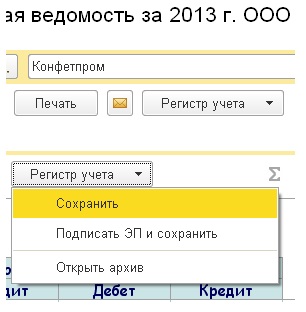
А чтобы открыть уже сохраненные оборотки: "Регистр учета"->"Открыть архив".
Отправляем оборотку на почту
Суммируем ячейки
Наконец, не будет лишним напомнить по такую "потрясающую" возможность как суммирование выделенных ячеек в оборотке:
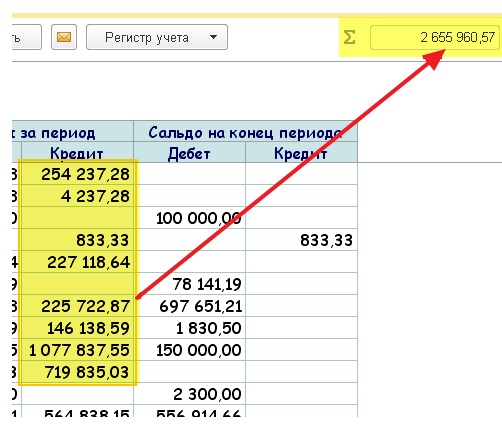
Делаем расшифровку ячеек
А, чтобы прямо из оборотки перейти к другим бухгалтерским отчётам по этим же измерениям, используйте расшифровку (двойной щелчок по интересующей нас цифре):
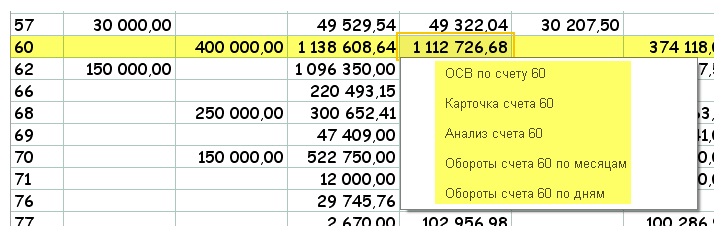
На этом всё, на очереди уроки по другим видам бухгалтерских отчётов и не только.
Страна Австралия Австрия Азербайджан Албания Алжир Ангола Андорра Антигуа и Барбуда Аргентина Армения Афганистан Багамы Бангладеш Барбадос Бахрейн Белоруссия Белиз Бельгия Бенин Болгария Боливия Босния и Герцеговина Ботсвана Бразилия Бруней Буркина-Фасо Бурунди Бутан Вануату Великобритания Венгрия Венесуэла Восточный Тимор Вьетнам Габон Гаити Гайана Гамбия Гана Гватемала Гвинея Гвинея-Бисау Германия Гондурас Гренада Греция Грузия Дания Джибути Доминика Доминикана Египет Замбия Зимбабве Израиль Индия Индонезия Иордания Ирак Иран Ирландия Исландия Испания Италия Йемен Кабо-Верде Казахстан Камбоджа Камерун Канада Катар Кения Кипр Киргизия Кирибати Китай Колумбия Коморы Конго ДР Конго КНДР Корея Коста-Рика Кот-д’Ивуар Куба Кувейт Лаос Латвия Лесото Либерия Ливан Ливия Литва Лихтенштейн Люксембург Маврикий Мавритания Мадагаскар Малави Малайзия Мали Мальдивы Мальта Марокко Маршалловы Острова Мексика Мозамбик Молдавия Монако Монголия Мьянма Намибия Науру Непал Нигер Нигерия Нидерланды Никарагуа Новая Зеландия Норвегия ОАЭ Оман Пакистан Палау Панама Папуа — Новая Гвинея Парагвай Перу Польша Португалия Россия Руанда Румыния Сальвадор Самоа Сан-Марино Сан-Томе и Принсипи Саудовская Аравия Северная Македония Сейшелы Сенегал Сент-Винсент и Гренадины Сент-Китс и Невис Сент-Люсия Сербия Сингапур Сирия Словакия Словения США Соломоновы Острова Сомали Судан Суринам Сьерра-Леоне Таджикистан Таиланд Танзания Того Тонга Тринидад и Тобаго Тувалу Тунис Туркмения Турция Уганда Узбекистан Украина Уругвай Микронезия Фиджи Филиппины Финляндия Франция Хорватия ЦАР Чад Черногория Чехия Чили Швейцария Швеция Шри-Ланка Эквадор Экваториальная Гвинея Эритрея Эсватини Эстония Эфиопия ЮАР Южный Судан Ямайка Япония
Оборотно сальдовая ведомость 1с 8 необходима бухгалтеру, чтобы провести анализ, найти ошибку в учете, а также посмотреть какие активы и обязательства есть у предприятия.

Рассмотрим подробнее содержание панели настроек. Первое, что можно выбрать – это показатели. По умолчанию отображаются данные бухгалтерского учета. Также можно выбрать и другие показатели, например, данные налогового учета, постоянные или временные разницы.

Также мы может указать здесь по каким счетам нам необходимо развернутое сальдо.
Также из регистра оборотно сальдовая ведомость 1с 8 можно сформировать любой другой, более детальный регистр. Для этого встаем на сумму по какому-либо счету и два раза щелкаем левой клавишей мыши. Выходит небольшое меню с перечнем отчетов, которые можно сформировать, например, оборотно-сальдовую ведомость по счету, карточку или анализ счета. Это очень удобно, когда вам нужно сделать более детальный анализ какой-либо операции из отчета оборотно сальдовая ведомость 1с 8.
Читайте также:


